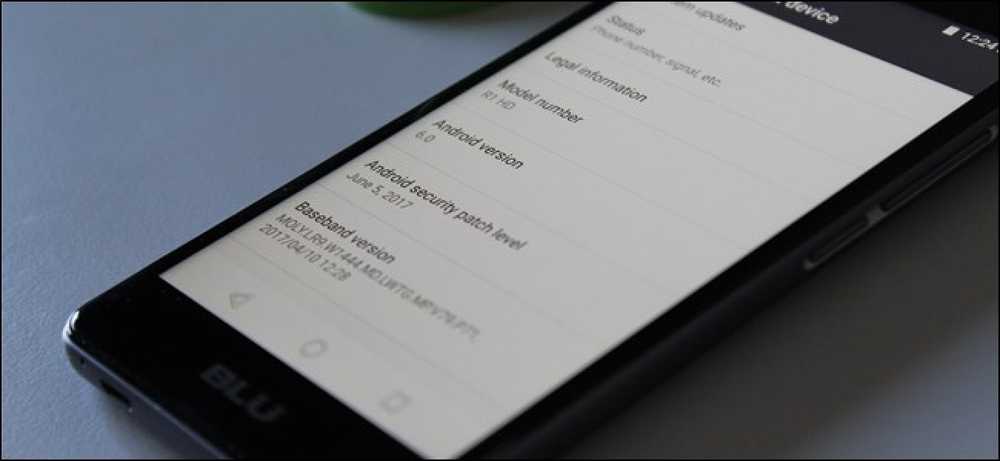Dlaczego Twoja pamięć masowa w chmurze przenosi twój system na kolana i co możesz z tym zrobić

Uwielbiamy nasze przechowywanie w chmurze i używamy Dropbox lub OneDrive dla prawie wszystkich naszych potrzeb w chmurze. Oba te problemy mają jednak problem z pamięcią systemową i jeśli zostaną pozostawione bez opieki, mogą doprowadzić nawet najsilniejsze systemy do kolan.
Pozwól nam namalować scenariusz. Mamy zupełnie nowy komputer wyposażony w szybki procesor Intela, najnowszą kartę graficzną i, co najważniejsze, 16 GB pamięci RAM. Na wszystkich kontach powinno być w stanie obsłużyć niemal wszystko, co na niego rzucimy: kompresję, renderowanie i oczywiście gry.
Z biegiem czasu zgromadziliśmy sporo rzeczy, czy to muzyki, programów telewizyjnych, filmów, i tak dalej. Wszystkie te pliki są przechowywane na dyskach twardych, co w przypadku zsynchronizowania z chmurą oznacza, że nie tylko wszystkie te kopie zapasowe są tworzone, ale wszelkie zmiany, które wprowadzamy, pliki dodawane lub przenoszone, będą następnie odzwierciedlane w chmurze..
Z prostego punktu widzenia tak działa przechowywanie w chmurze, ale tutaj podchodzimy do logicznego ekstremum: jeśli mamy terabajt składowania w chmurze i mamy terabajt lokalnego archiwum, nie ma powodu, aby nie poświęcać tego dysku jako nasze lokalne tworzenie kopii zapasowych w chmurze.
Problem z dyskiem w chmurze
Problem z usługą taką jak Dropbox polega na tym, że podczas synchronizacji stopniowo pochłania coraz więcej pamięci RAM. Oto, jak to wyjaśnia Dropbox:
Dropbox przechowuje metadane plików w pamięci RAM, aby zapobiec stałym i kosztownym wyszukiwaniom bazy danych podczas synchronizacji. Metadane zawierają ścieżki do plików w Twoim Dropbox, sumy kontrolne, czasy modyfikacji itp.
Zasadniczo oznacza to, że jeśli masz dużą Dropbox (lub OneDrive) z dziesiątkami lub setkami plików, a następnie Dropbox synchronizuje wszystkie te pliki z lokalnym napędem, to buforuje informacje o każdym z plików do pamięci systemowej.
Pokażmy, co mamy na myśli. Oto nasz system po restarcie.

Oto nasz system kilka godzin później.

Ostatecznie, w użyciu RAM w naszym systemie wzrośnie do 99 procent (15,8 GB), co czyni go bezużytecznym.
W tym momencie nawet ponowne uruchomienie komputera jest trudne. Nasz wskaźnik myszy jest znacznie opóźniony, a kliknięcia myszy nie będą natychmiast rejestrowane (jeśli w ogóle). Często najłatwiejszą i najszybszą metodą jest wykonanie twardego restartu, poprzez przytrzymanie przycisku zasilania, aż komputer się wyłączy lub użycie przycisku resetowania, jeśli go masz..
Oczywiście jest to straszne rozwiązanie, zwłaszcza jeśli martwisz się o utratę pracy, tak naprawdę jedynym sposobem, aby temu zapobiec, jest próba ponownego uruchomienia go z wdziękiem lub robienie tego w regularnych odstępach czasu, aby pozostało użyteczne..
Jeśli zawiesisz usługę w chmurze i pozostawisz komputer sam na jakiś czas, Twoja pamięć RAM powinna zostać uwolniona, umożliwiając ponowne jej użycie, ale nie nastąpi to natychmiast, a zatem nie będzie działać dla osób, które muszą używać ich komputery już teraz.
W każdym razie, aby zachować lokalną kopię dysku w chmurze 1: 1, musisz najpierw uporać się z długimi przesyłaniem (zakładając, że nie jesteś superszybkim połączeniem światłowodowym), w którym początkowo przesyłasz swoje dane. Następnie, jeśli stary dysk z lokalną chmurą ulegnie awarii lub zdecydujesz się utworzyć nowy, możesz po prostu zrobić jego kopię lub zezwolić na ponowne pobranie wszystkich danych, co, jak powiedzieliśmy, zdziesiątkuje pamięć RAM twojego systemu w czasie.
Poszukiwany: eleganckie rozwiązanie
Wydaje się, że nie ma prostego rozwiązania tego niż regularne ponowne uruchamianie. Jeśli pozostawisz komputer na noc i pozwolisz mu pobrać zawartość dysku z chmury, najprawdopodobniej powrócisz rano do systemu, w którym nie reagujesz. Jeśli chcesz pracować w ciągu dnia, gdy dysk w chmurze zostanie zsynchronizowany z dyskiem lokalnym, z czasem będzie coraz bardziej grzęznąć.
Faktem jest, że nie ma naprawdę eleganckiego rozwiązania do zwalniania pamięci RAM. Jak już wcześniej zauważyliśmy, optymalizatory pamięci są dość bezużyteczne, więc nie zalecamy żadnych. Oznacza to, że po prostu pozostaniesz, aby poradzić sobie z tym problemem, gdzie jedynym realnym, praktycznym rozwiązaniem jest zawieszenie usługi w chmurze i umożliwienie normalnej pracy, lub ponowne uruchomienie i rozpoczęcie pracy od nowa..
To powiedziawszy, być może masz rozwiązanie, o którym nie pomyśleliśmy. Chcielibyśmy dowiedzieć się od Ciebie o tym problemie. Zagraj na naszym forum dyskusyjnym i zostaw nam swoją opinię.